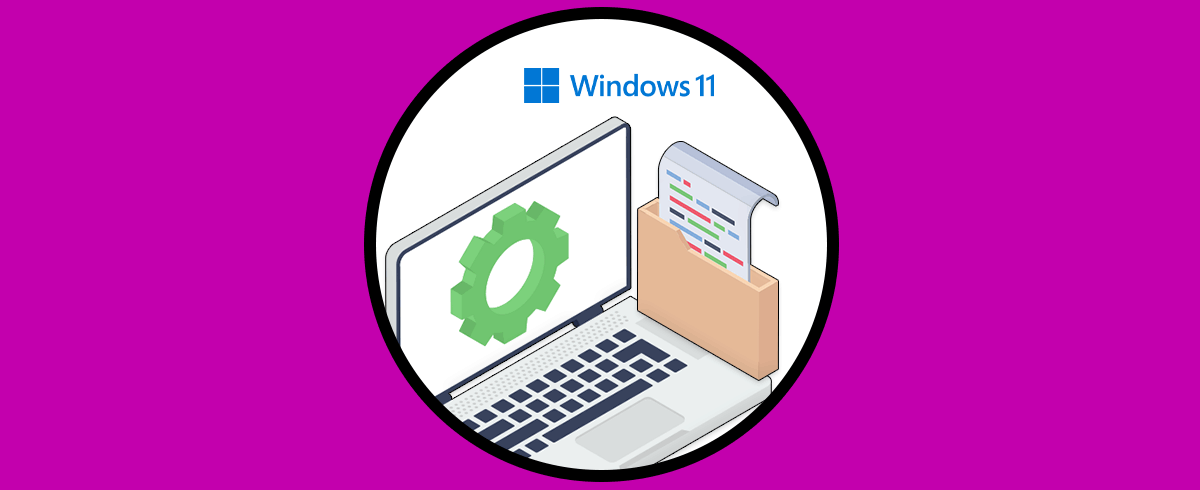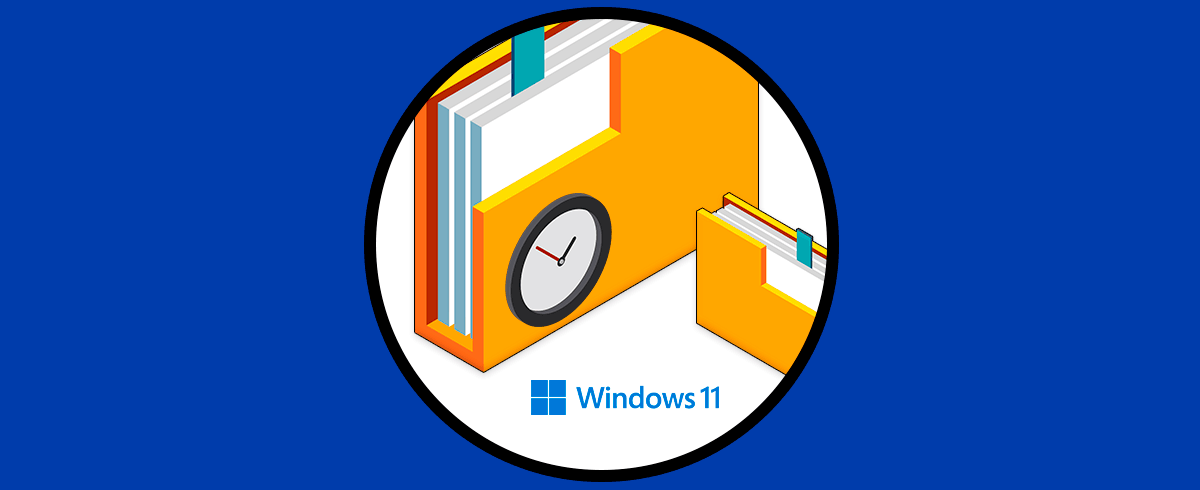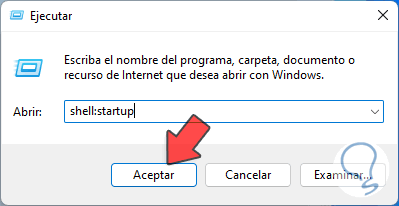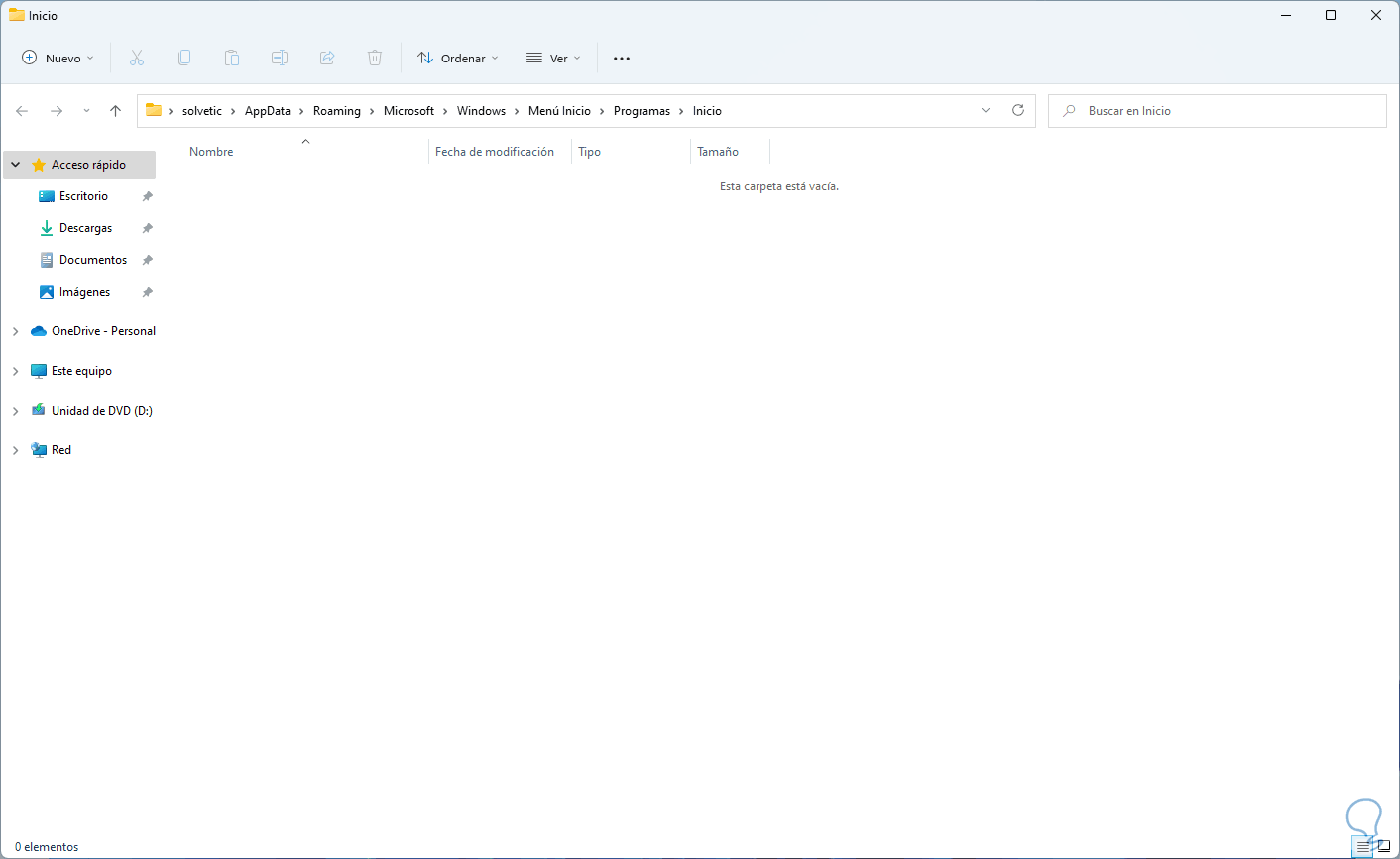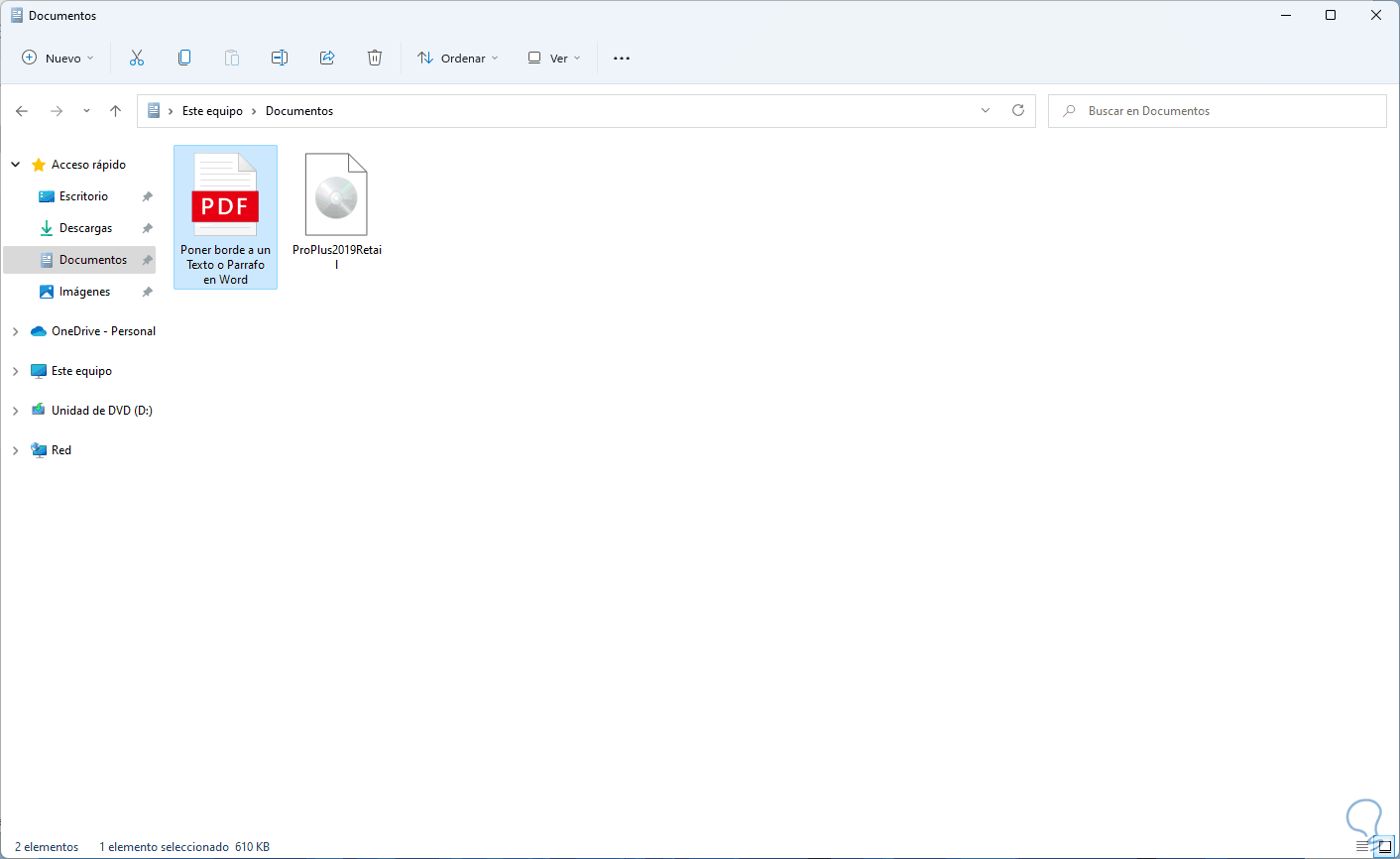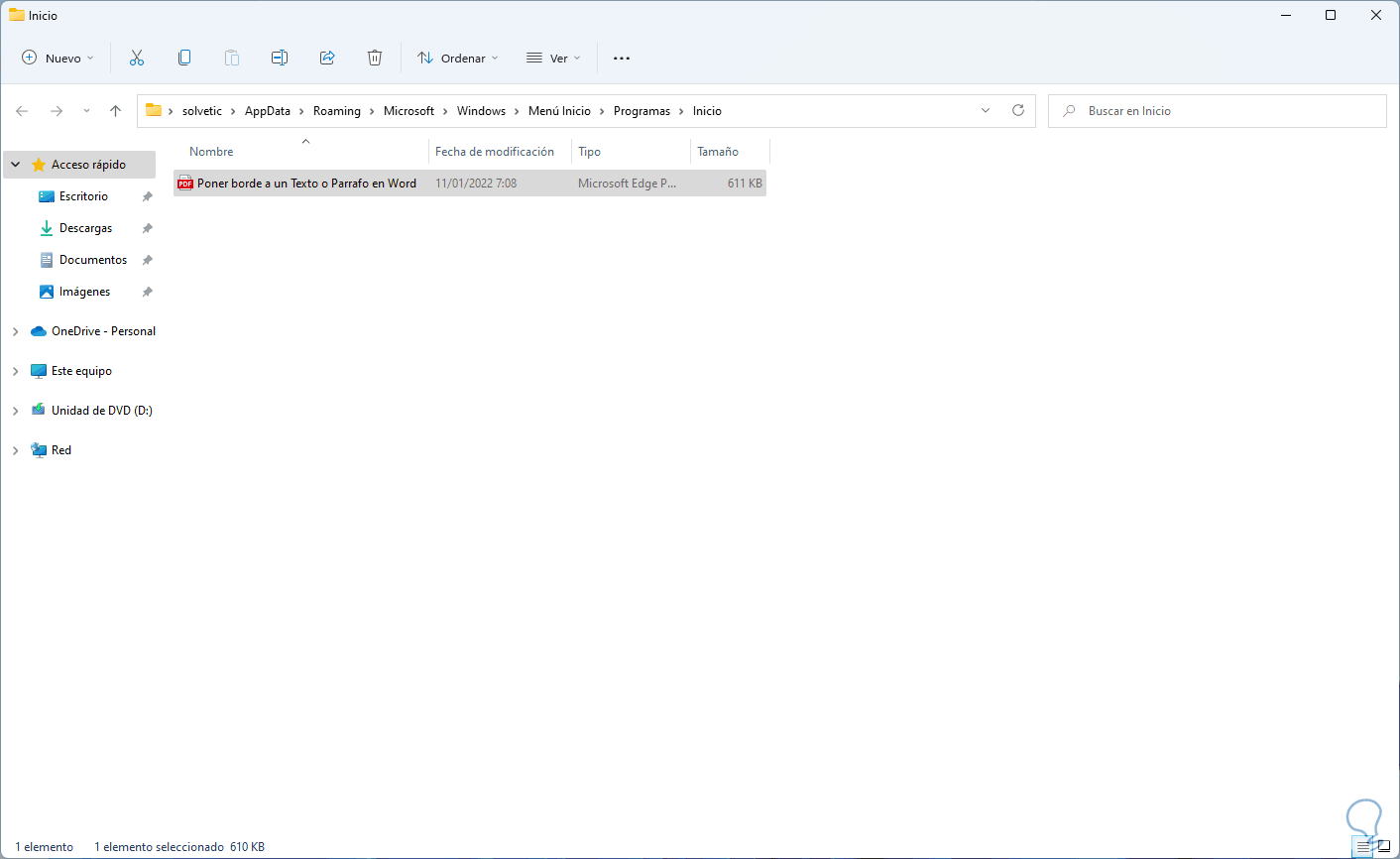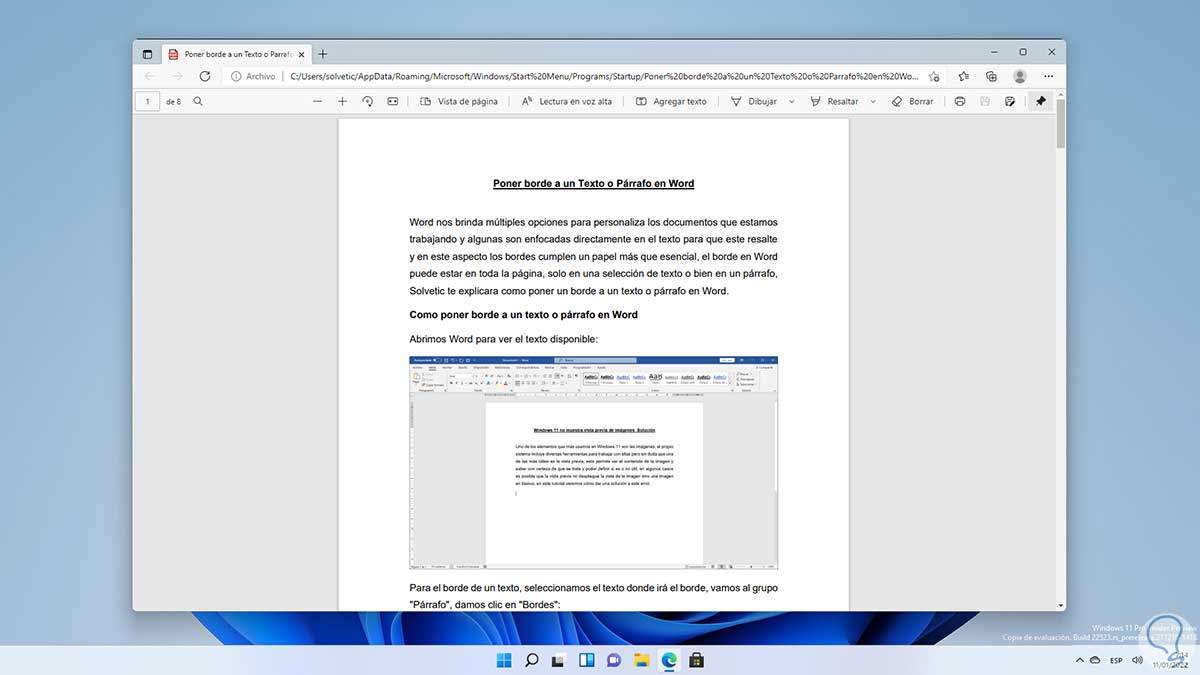Hacer nuestro trabajo en el menor tiempo posible es algo que siempre solemos buscar ya que el tiempo es muy valioso. Todo aquello que podamos programar o hacer de forma más rápida nos ayudará a mejorar nuestra productividad. Esto pasa cuando queremos que directamente cuando iniciemos el sistema se pueda ejecutar archivo al iniciar Windows 11 y así no tener que buscarlo si lo usamos mucho.
Windows 11 nos da la oportunidad de que al momento de iniciar sesión contemos con la apertura de archivos, esto facilita el proceso de ir a la ruta donde esta ese archivo y abrirlo manualmente, automatizar esta acción es sencillo y Solvetic te explicara como realizarlo en Windows 11 y así optimizar nuestro tiempo de trabajo en Windows hacer que un archivo que se abra al iniciar Windows.
Cómo abrir un archivo al iniciar Windows 11
Lo primero será abrir Ejecutar dando clic derecho sobre el botón de Inicio y allí seleccionando Ejecutar:
En la ventana de Ejecutar ingresamos:
shell:startup
Esto abrirá la carpeta con los elementos que se abren al iniciar sesión en Windows 11:
Copiamos el archivo deseado:
Lo pegamos en la carpeta de Inicio:
Después de esto reiniciamos Windows 11:
Esperamos que se reinicie el sistema:
Al iniciar sesión se abrirá ese archivo con la aplicación según sea el tipo de este:
Con este simple paso podemos abrir automáticamente uno o más archivos en Windows 11.